Исправљање проблема са недостатком Интернета у Виндовсу 10
Након обавезних ажурирања оперативног система Виндовс 10, неки корисници се сусрећу са неупотребљивим Интернетом. Ово се може исправити на неколико начина.
Садржај
Решите проблем са Интернетом у Виндовсу 10
Разлог за одсуство Интернета може се наћи у возачима или конфликтним програмима, све ово ћемо детаљније размотрити.
Метод 1: Дијагностиковање Виндовс мрежа
Вероватно је ваш проблем решен уобичајеном дијагностиком система.
- Пронађите иконицу за Интернет везу у лежишту и десним тастером миша кликните на њега.
- Изаберите "Решавање проблема" .
- Процес откривања проблема ће ићи.
- Добићете извештај. Да бисте видели детаље, кликните на "Види више детаља" . Ако се пронађу проблеми, од вас ће бити затражено да их поправите.

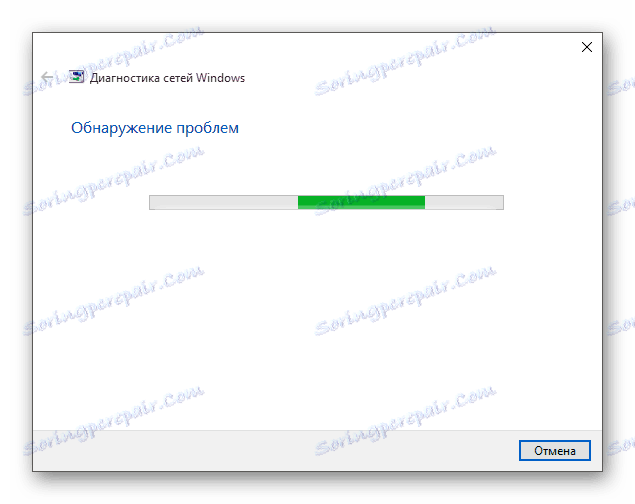
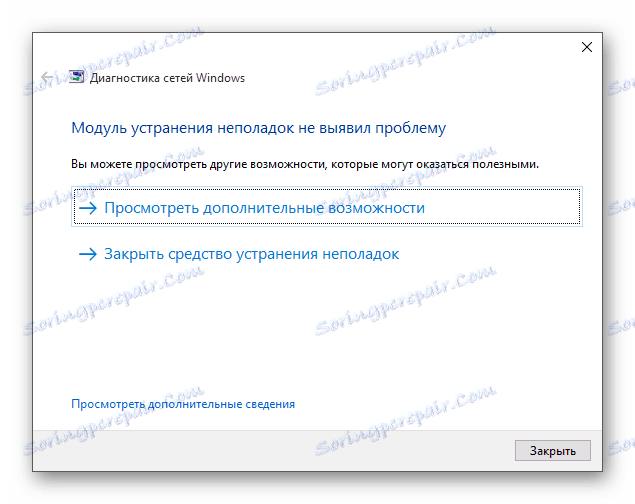
Метод 2: Поновно инсталирање возача
- Кликните десним тастером миша на икону "Старт" и изаберите "Девице Манагер" .
- Отворите одељак "Нетворк адаптерс" , пронађите потребан управљачки програм и избришите га користећи контекстни мени.
- Преузмите све неопходне управљачке програме са другим рачунарима на службеном вебсајту. Ако ваш рачунар нема управљачке програме за Виндовс 10, онда га преузмите за друге верзије оперативног система, с обзиром на дубину бита. Такође можете користити посебне програме који раде ван мреже.
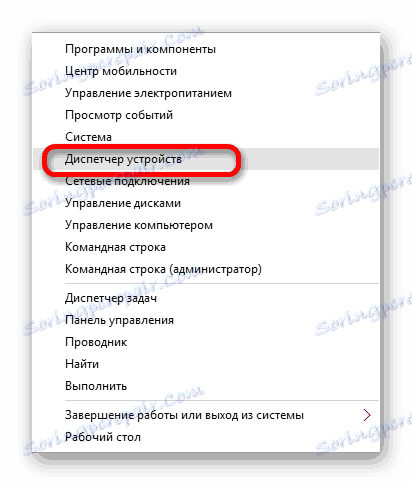
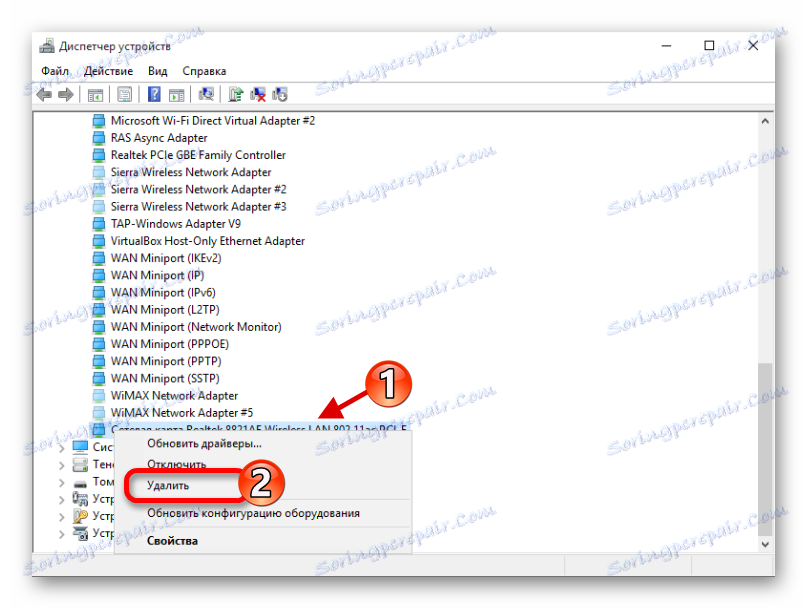
Прочитајте више:
Инсталирање управљачких програма са стандардним Виндовс алатима
Научимо који драјвери треба инсталирати на рачунару
Како ажурирати управљачки програм на рачунару користећи ДриверПацк Солутион
Метод 3: Омогућавање важних протокола
Догодило се да ће након ажурирања ресетовати протоколе за повезивање на Интернет.
- Притисните Вин + Р и унесите нцпа.цпл у поље за претрагу.
- Позовите контекстни мени на везу коју користите и идите у "Својства" .
- На картици "Мрежа" дефинитивно треба да проверите "ИП верзија 4 (ТЦП / ИПв4)" . Такође је пожељно омогућити ИП верзију 6.
- Спремите промене.
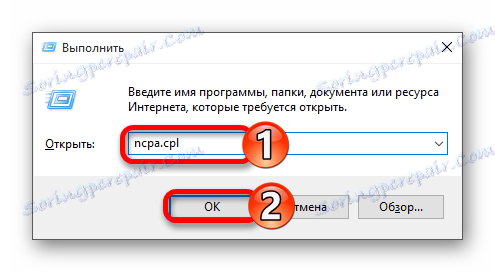
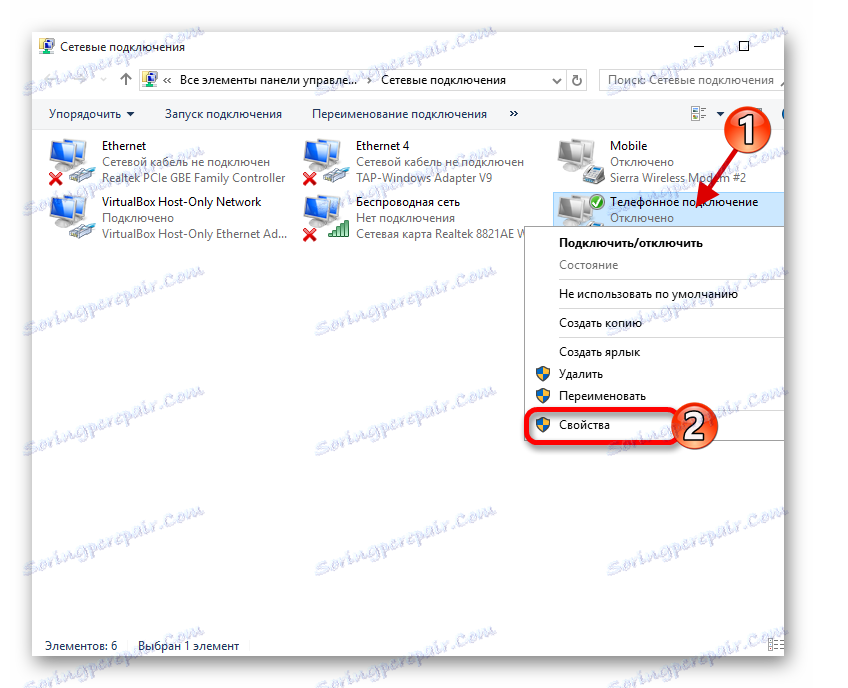
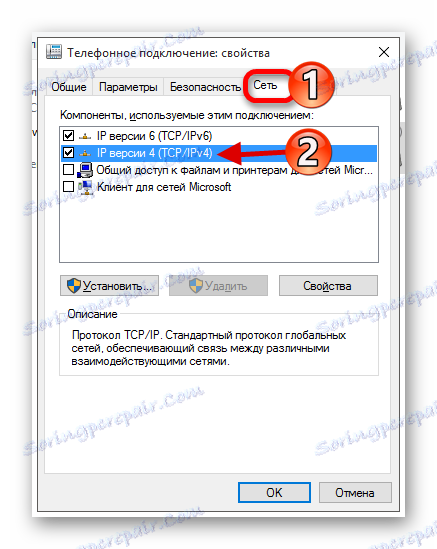
Метод 4: Поништите поставке мреже
Можете да ресетујете мрежна подешавања и поново их конфигуришете.
- Притисните тастере Вин + И и идите на "Мрежа и Интернет" .
- На картици "Статус" пронађите "Поништи мрежу" .
- Потврдите своје намјере кликом на "Ресет Нов" .
- Процес ресетовања почиње и након поновног покретања уређаја.
- Можда ћете морати поново инсталирати управљачке програме. О томе како то учинити, прочитајте на крају "Метода 2".
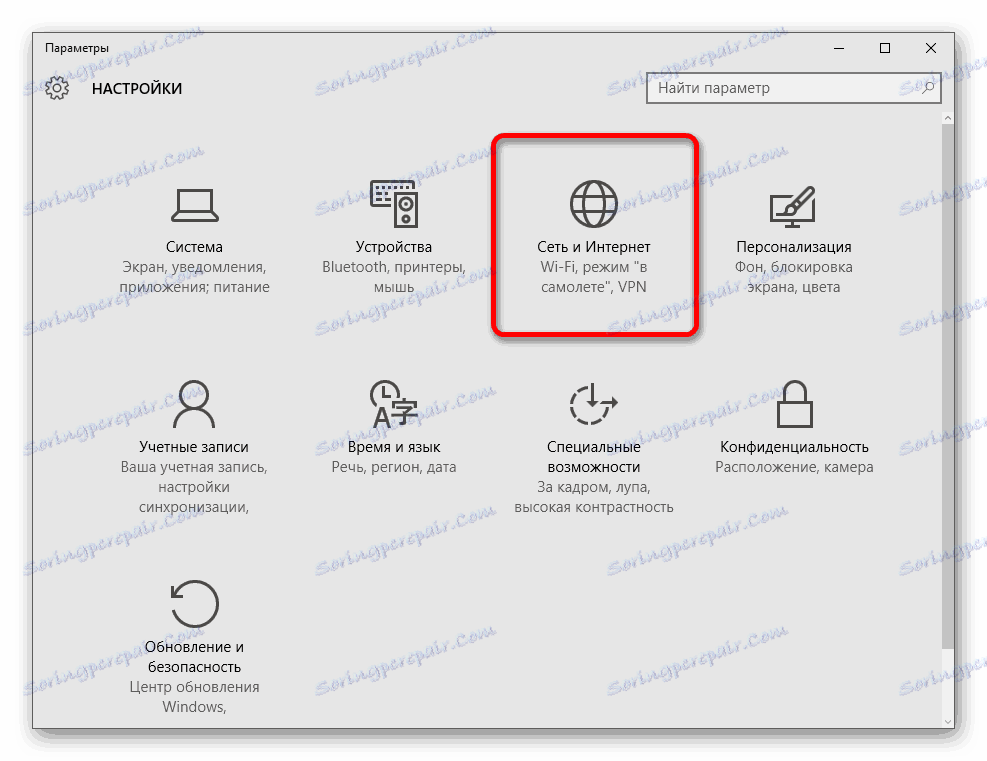
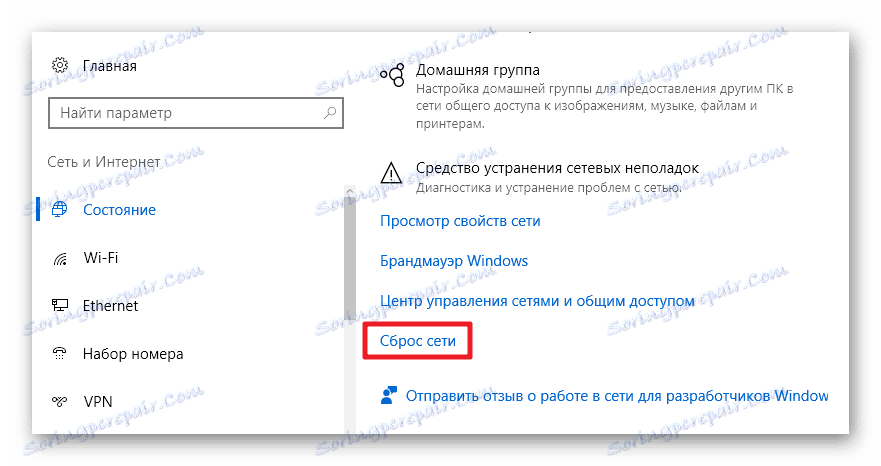
Метод 5: Уштеда енергије
У већини случајева ова метода помаже у исправљању ситуације.
- У "Управљач уређајима" пронађите одговарајући адаптер и идите у своје "својства" .
- На картици "Управљање напајањем" обришите "Омогући онемогућити ..." и кликните на "ОК" .
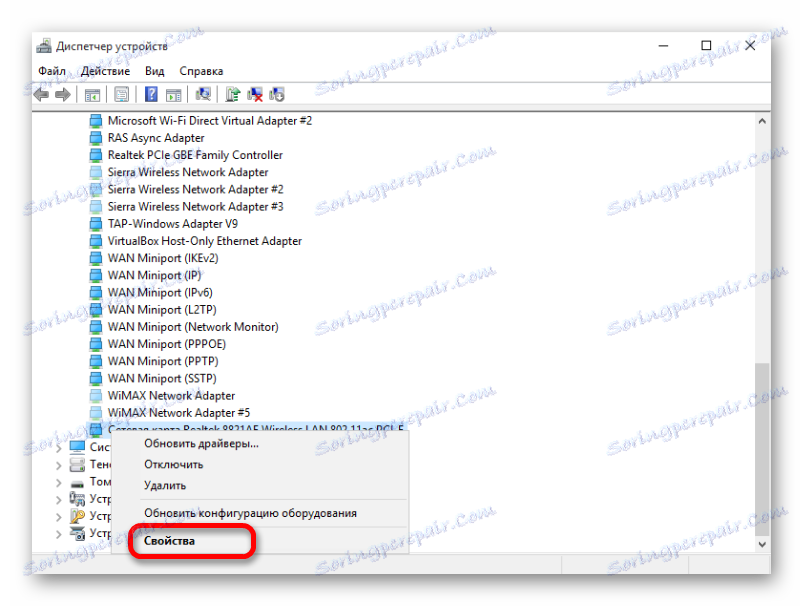
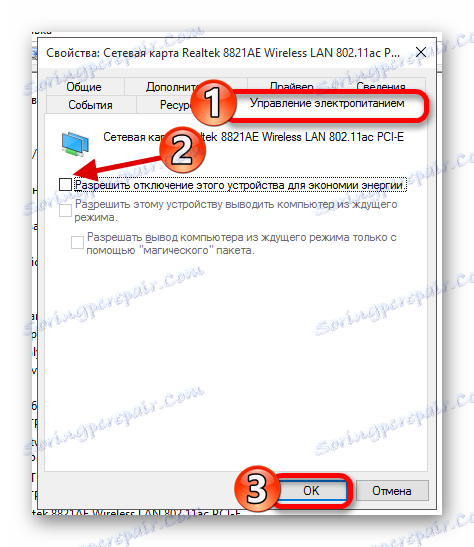
Други начини
- Можда, са ажурираним ОС-ом, антивирусима, заштитним зидовима или софтвер за ВПН . Ово се дешава када се корисник ажурира на Виндовс 10, а неки програми га не подржавају. У овом случају, потребно је да обришете ове апликације.
- Ако је веза преко Ви-Фи адаптера, преузмите званични услужни програм са веб локације произвођача како бисте је конфигурирали.
Прочитајте такође: Уклањање антивируса са рачунара
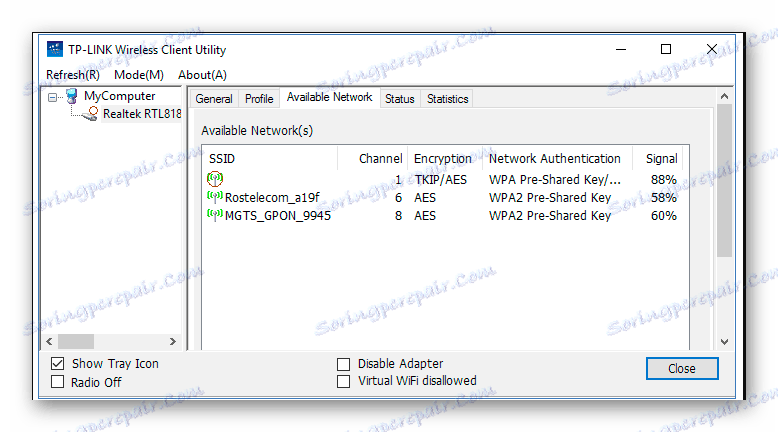
Овде, заправо, и сви начини решавања проблема са недостатком Интернета на Виндовсу 10 након ажурирања.